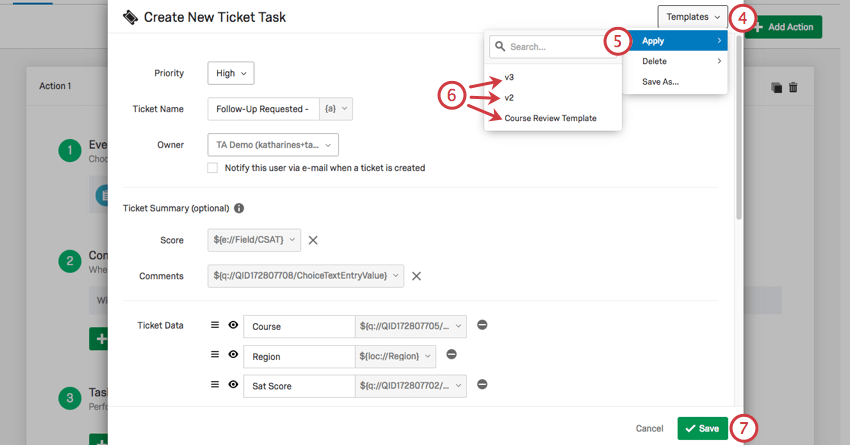Modelos Tíquete
Sobre os modelos de Tíquete
As tarefas de tickets têm muitas opções para escolher, desde detalhes de acompanhamento até dados Tíquete, proprietário padrão e muito mais. Embora esse nível de especificidade possa ser imensamente útil na criação de tíquetes adaptados ao seu programa, pode ser tedioso recriar tarefas Tíquete semelhantes do zero todas as vezes.
Os modelos de Tíquete permitem que você salve as configurações Tarefa Tíquete para reutilização, tornando a criação de uma Tarefa de tíquete rápida e eficiente. Eles podem ser usados em todos os tíquetes de uma marca, mesmo que estejam sendo configurados em pesquisas diferentes.
Usando um modelo
Os modelos que você usa podem ser colocados em camadas. Por exemplo, se você tiver um modelo que determine a propriedade e a prioridade e outro que determine as causas-raiz, poderá selecionar ambos os modelos para que seus componentes sejam incluídos no mesmo tíquete. Se determinadas opções se sobrepuserem umas às outras, serão aplicadas as configurações do modelo selecionado mais recentemente.
Criação de um modelo
- Na guia Fluxos de trabalho, crie um novo fluxo de trabalho.
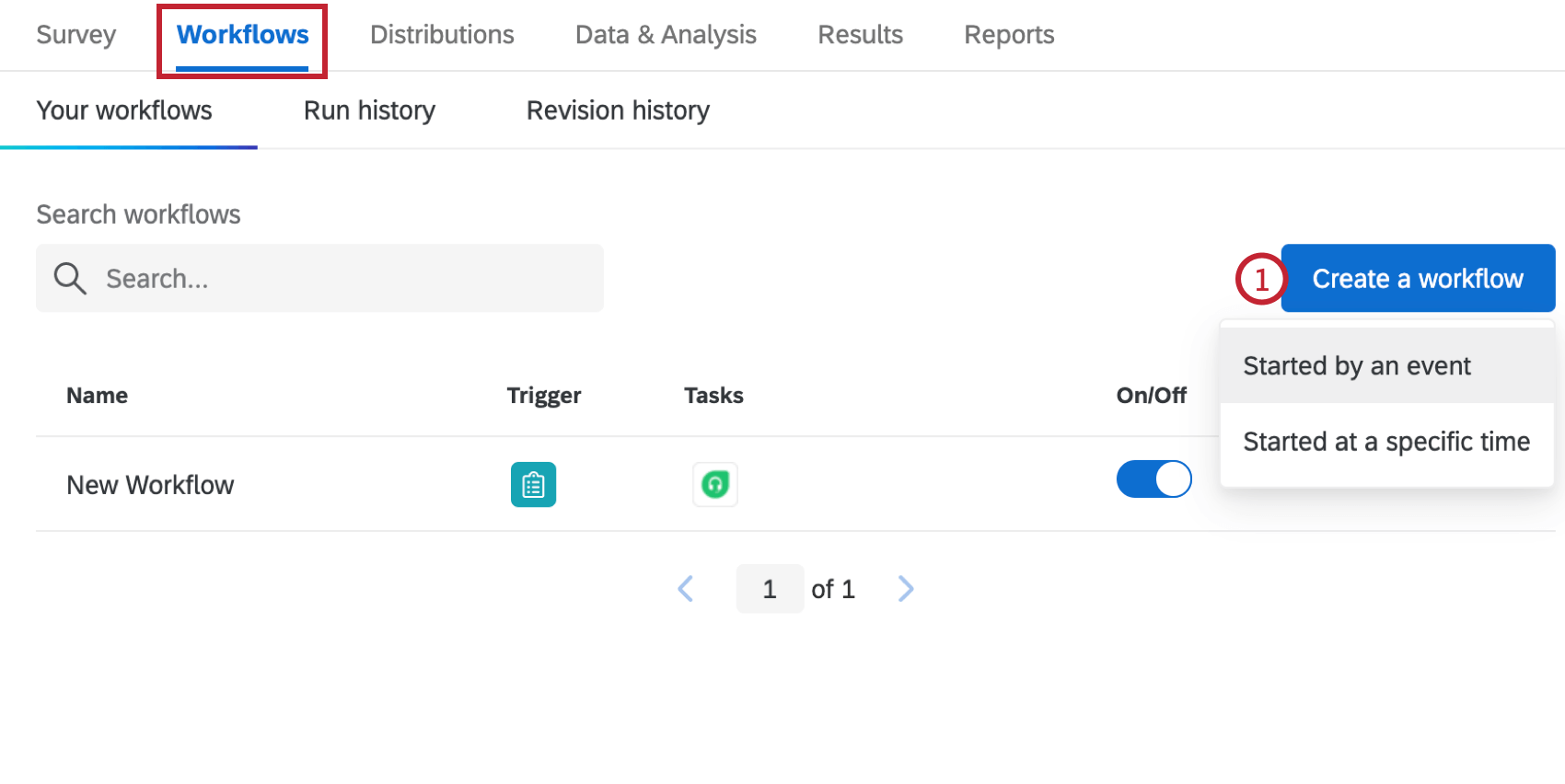
- Clique no sinal de mais(+) e, em seguida, em Tarefa.
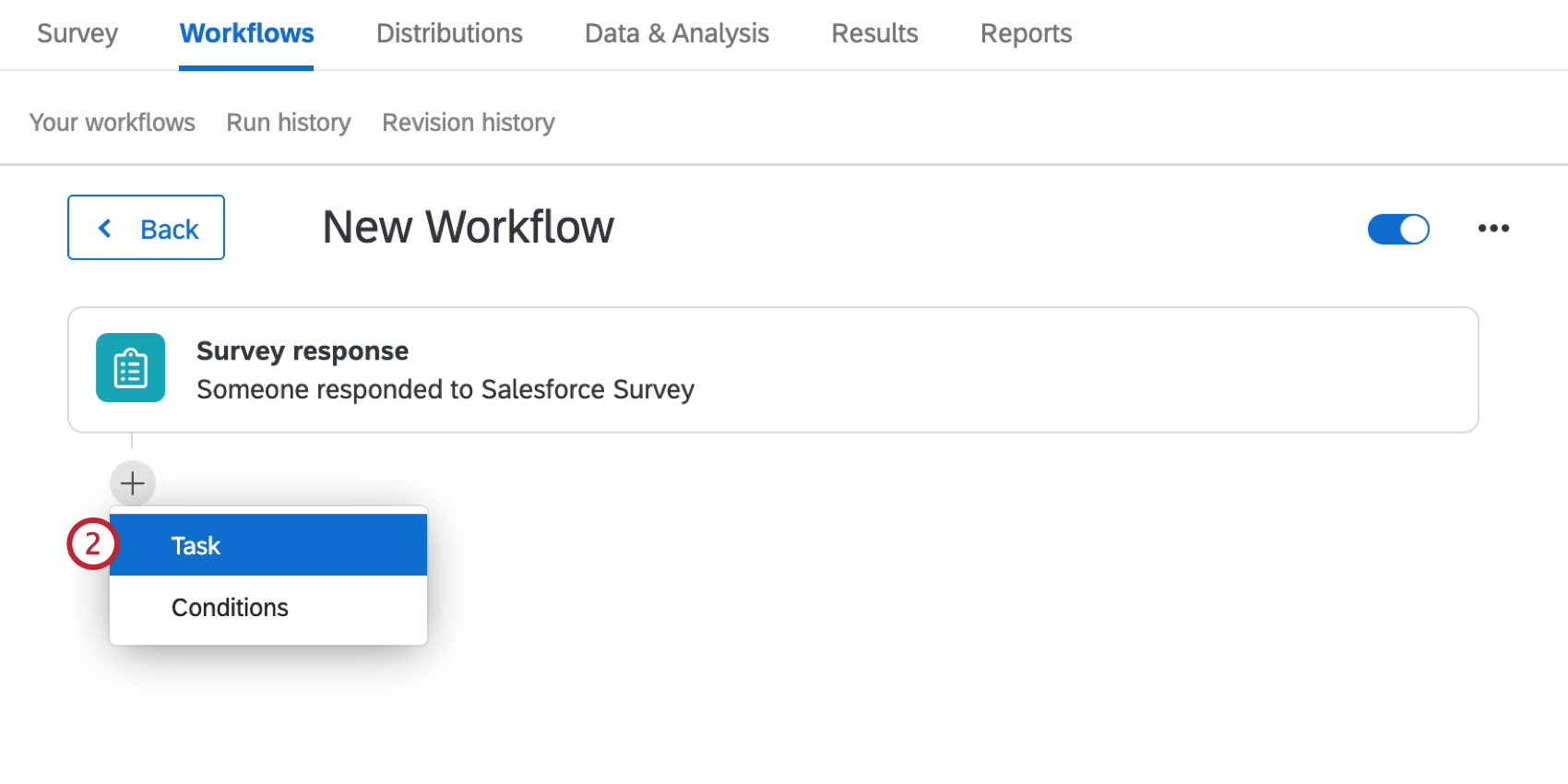
- Selecione os ingressos.
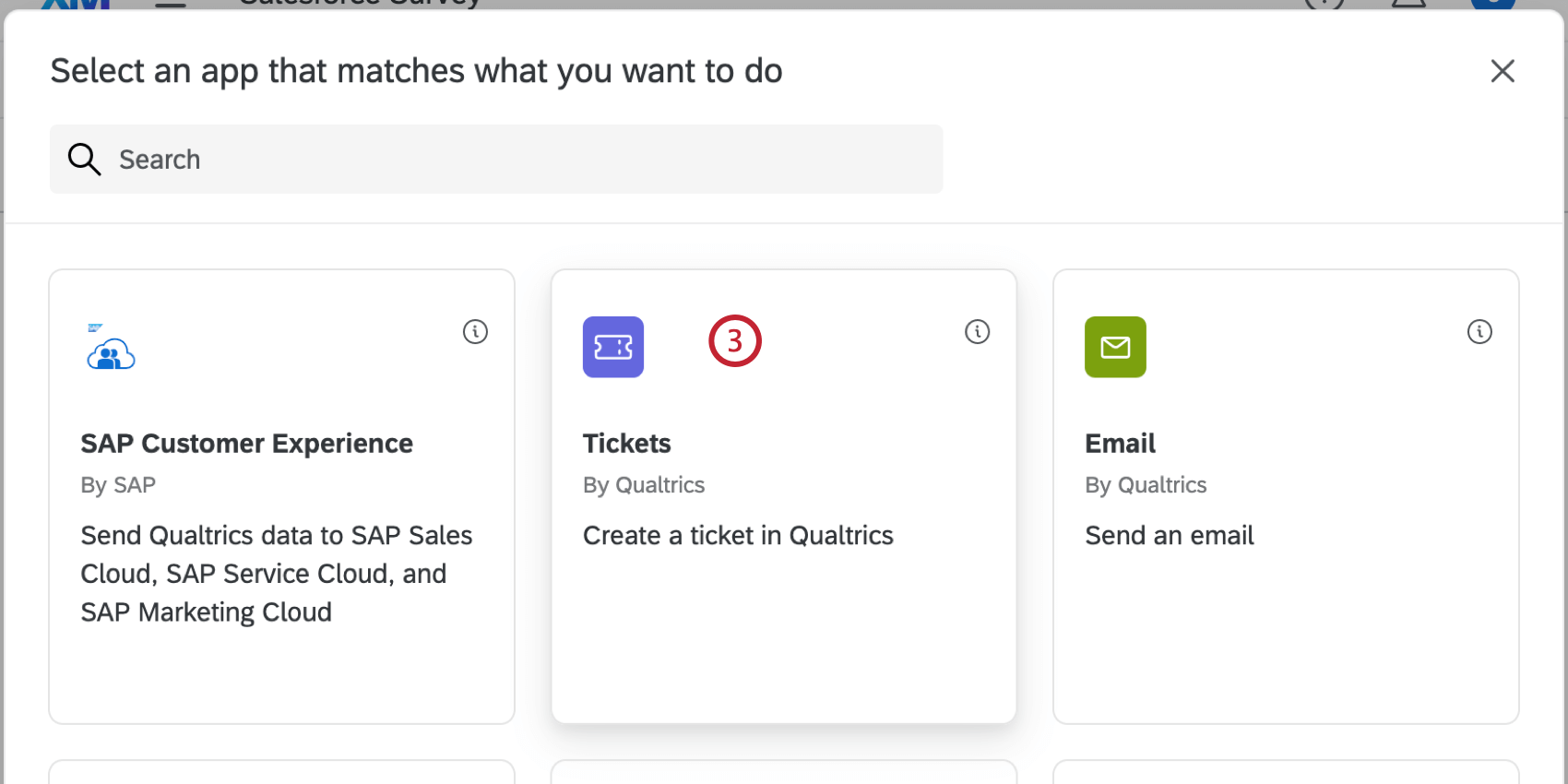
- Configure a Tarefa Tíquete com base na aparência que você deseja dar ao seu modelo.
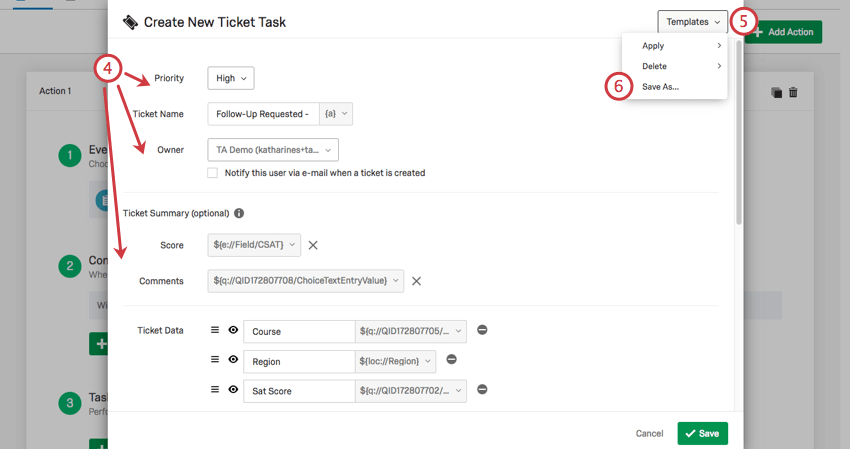 Qdica: Se você salvar um modelo com texto transportado no nome, no resumo ou nos dados, o texto transportado poderá não funcionar corretamente quando aplicado a um pesquisa totalmente diferente. Certifique-se de que os dados do Tíquete, o resumo Tíquete íquete e os nomes dos Tíquete tenham um texto canalizado que se ajuste ao conteúdo pesquisa.
Qdica: Se você salvar um modelo com texto transportado no nome, no resumo ou nos dados, o texto transportado poderá não funcionar corretamente quando aplicado a um pesquisa totalmente diferente. Certifique-se de que os dados do Tíquete, o resumo Tíquete íquete e os nomes dos Tíquete tenham um texto canalizado que se ajuste ao conteúdo pesquisa. - Clique no menu suspenso Modelos.
- Clique em Salvar como.
- Digite um nome para seu modelo.
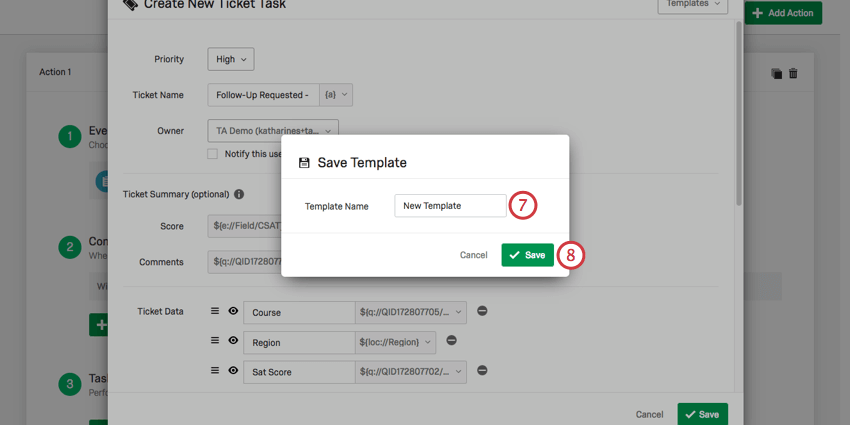
- Clique em Salvar.
O que pode ser salvo em um modelo
Cada componente do tíquete pode ser salvo em um modelo. Isso inclui:
- Prioridade
- Nome do tíquete
- Proprietário
- Se deve ou não notificar o proprietário por e-mail
- Resumo de tíquetes
- Dados do tíquete
- Detalhes de acompanhamento
- Se os detalhes de acompanhamento são Force Response
- Causa principal
Qdica: não é garantido que a ordem das opções em uma causa raiz seja a mesma do modelo original.
- Se deve permitir que os usuários fechem um tíquete sem selecionar a causa raiz
- Permitir ou não que os usuários visualizem o registro completo
Exclusão de um modelo
- Em qualquer fluxo de trabalho, clique no sinal de mais(+) e, em seguida, em Tarefa.

- Selecione os ingressos.
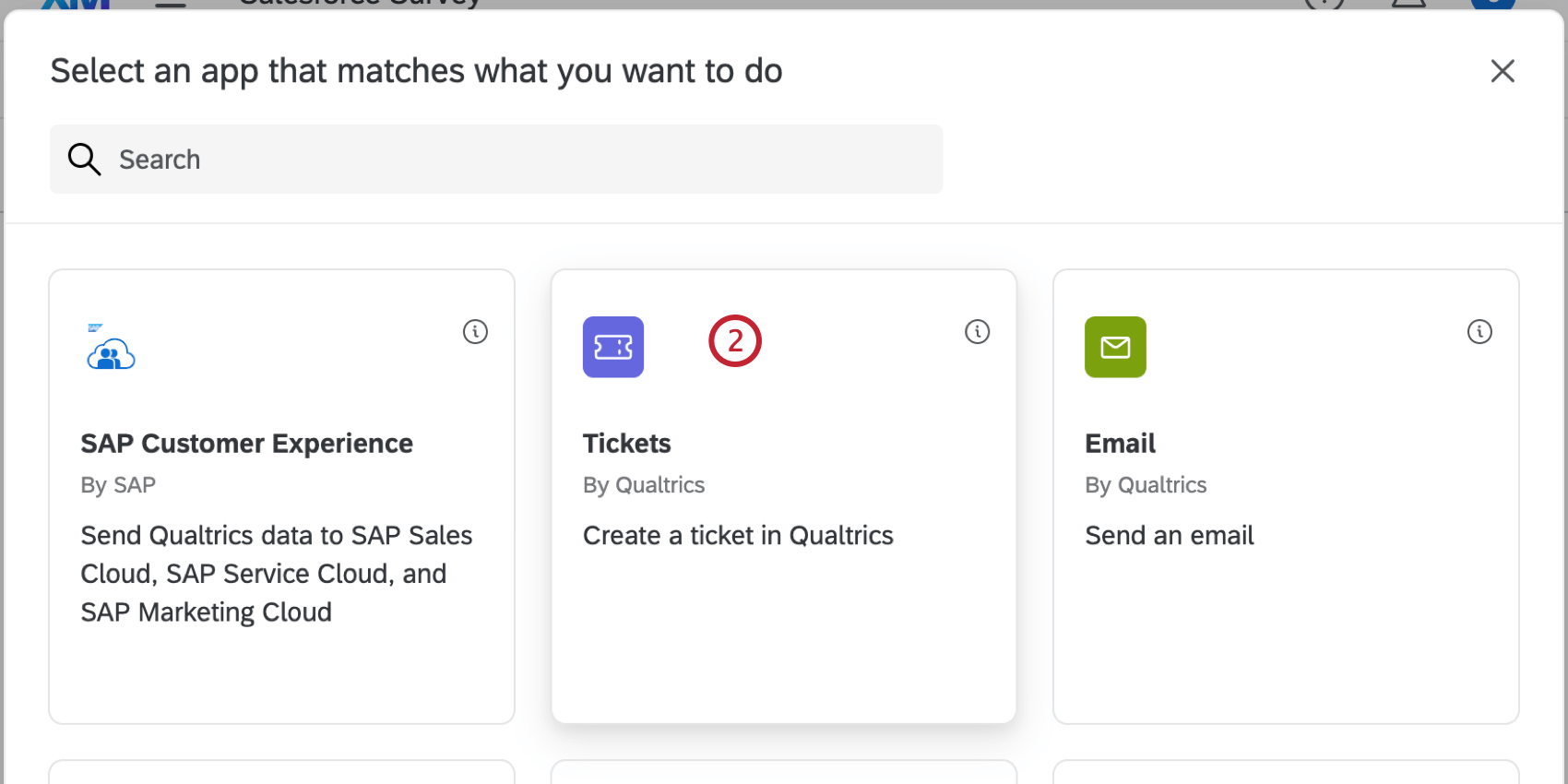
- Clique no menu suspenso Modelos.
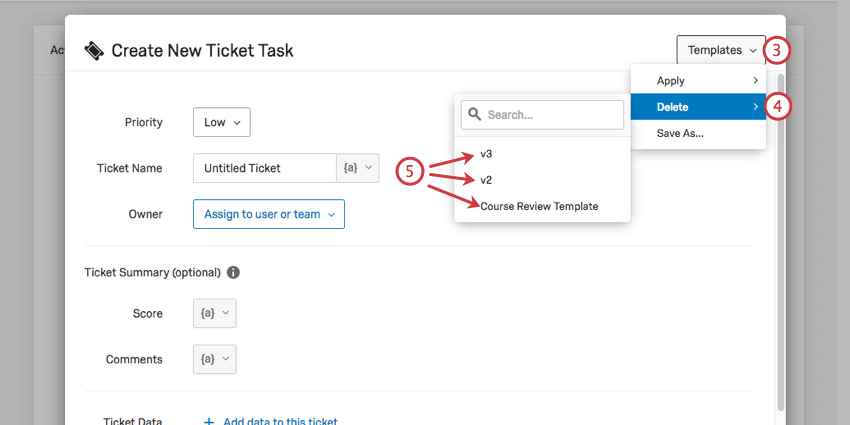
- Destaque Excluir.
- Selecione o modelo que deseja excluir.
- Clique em Yes, para excluir esse modelo.
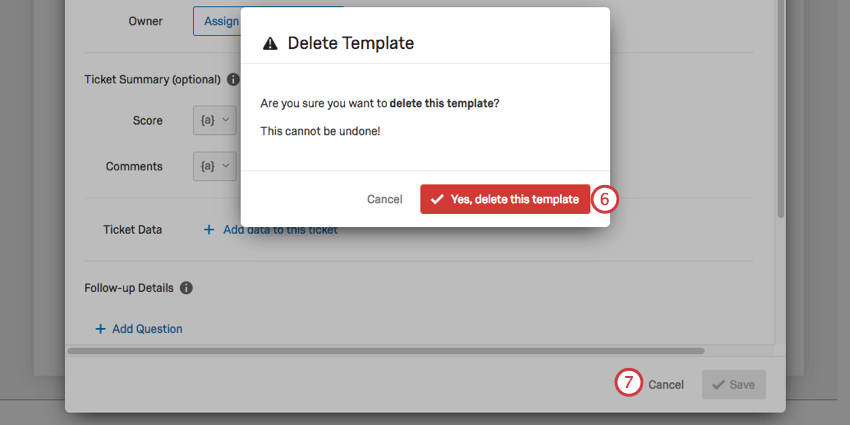
- Se você não quiser adicionar uma Tarefa Tíquete ao seu fluxo de trabalho, clique em Cancelar. O modelo ainda será excluído.